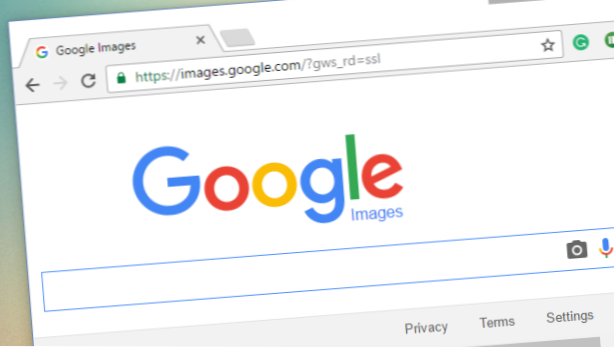
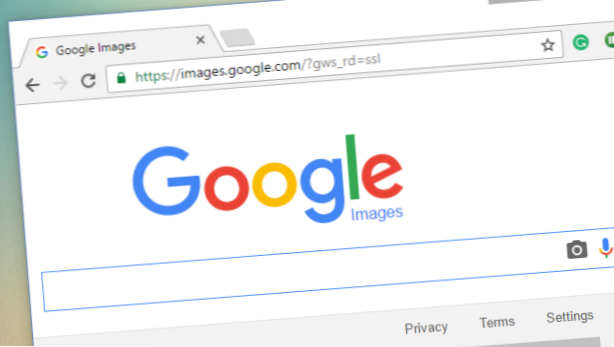
Sans aucun doute, Google est le moteur de recherche utilisé par la plupart des utilisateurs lorsqu'ils souhaitent effectuer une recherche rapide d'idées, de mots-clés, d'images, de sons ou de n'importe quoi. Google peut même effectuer une recherche par image au lieu de mots-clés. Supposons que vous ayez une image sur votre ordinateur et que vous souhaitiez savoir si l’image est déjà utilisée par d’autres sites sur le Web. En utilisant Google, vous pouvez rechercher une image en utilisant le fichier image de votre PC. La fonction de recherche d'images inversées de Google permet aux utilisateurs de télécharger des photos afin que Google puisse analyser le fichier image et renvoyer les résultats en fonction de l'analyse du moteur de recherche. Suivez les étapes de ce didacticiel pour effectuer une recherche inversée Google.
Il existe trois méthodes pour effectuer une recherche d’image inversée dans Google:
Téléchargement et image sur Google
Glisser-déposer des images dans le champ de recherche d'images Google
Clic droit sur une image utilisée sur un site
Comment faire une recherche d'image inversée en téléchargeant vers Google
Pour effectuer une recherche d’image inversée sur Google, procédez comme suit:
1.Allez à Google.
2.Chercher pour n'importe quel mot sur le champ de recherche de Google.
3. Sur la page de résultats, cliquez sur le bouton Image languette.
4.Vous êtes maintenant sur Recherche d'images de Google fonctionnalité.
5.Cliquez sur le caméra bouton situé à droite du bouton de recherche.
6.Cliquez sur le Upload par image languette.
7.Cliquez sur le Choisir le fichier bouton.
8.Localiser l'image que vous voulez chercher. Cliquez sur le fichier.
9.Cliquez sur le Ouvrir bouton pour lancer le téléchargement.
10.Attendre le télécharger compléter.
11.Résultats de la recherche pour l'image téléchargée sera affiché. Les pages contenant les images de correspondance figureront également dans les résultats de la recherche. Vous avez terminé.
Comment faire une recherche d'image inversée par glisser-déposer
Pour utiliser le glisser-déposer pour effectuer une recherche d’image inversée Google, procédez comme suit:
1.Allez à Google.
2.Rechercher n'importe quel mot dans le champ de recherche de Google.
3. Sur la page de résultats, cliquez sur le bouton Image languette.
4.Vous êtes maintenant sur Recherche d'images de Google fonctionnalité.
5.Allez à votre préféré emplacement du fichier image.
6.Cliquez, maintenez et faites glisser le fichier image sélectionné sur le bouton de recherche de Google.
7.Le l'image va maintenant être téléchargée aux serveurs de Google. Attendez que le téléchargement soit terminé.
8.Le résultats pour le fichier image sera maintenant affiché, y compris les pages Web qui utilisent l'image correspondante. Vous avez terminé.
Comment faire une recherche d'image inversée en faisant un clic droit sur une image
Pour effectuer une recherche d'image inversée à l'aide d'un fichier image sur un site, procédez comme suit:
1.Allez au site où l'image que vous souhaitez rechercher est incorporée.
2.Clic-droit sur l'image cible.
3.Cliquez sur le Rechercher Google pour cette image option.
4.Un nouvel onglet s'ouvrira et affichera le résultats de la recherche d'image inversée. Vous avez terminé.
Si vous avez des questions sur l’une des étapes ci-dessus, laissez-nous un message dans la section commentaires.

